如何使用 Netlify+Hexo+Google domain 建立靜態網站
開始之前
主因是想把另外寫的東西從 weebly 搬走,在找尋新家的過程中也看了很多所見及所得的網站,抑或是直接提供部落格服務的網站,看到最後還是覺得用 hexo + markdown 寫文章是最好的(還有一點是最近不太喜歡所見及所得,光頁面 render 就很惱人),所以改找有免費提供靜態網站 hosting 服務的站,最後找到了 Netlify。
資訊
前置需求
Netlify
首先先註冊一個帳號,因為網站的型態是靜態網站,所以直接使用免費方案即可。Netlify 總共提供四種方案(2020/08 當下),可以依照需求選擇其他方案。
註冊並登入後在後台選單 Sites 內選擇 New site from Git。

這邊跟 Github page 最大的不同就是 Netlify 是連結其他的 Git repository,再將那個 repo 的內容 build 後進行 deploy,Netlify 目前支援三個 Git repository 來源,分別是 Github、Gitlab 和 Bitbucket。
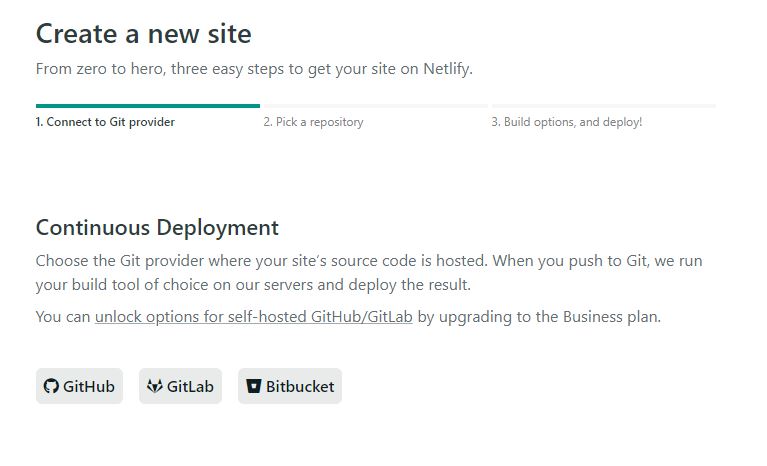
因個人習慣所以選擇 Github,點擊 Github 後會進行 Github 帳號驗證與確認要使用的 repository 存取權限,這邊最大的好處就是該 repository 可以是 private repository!(Github page 在免費方案下只支援 public repository)
選擇要使用的 repository 後,若該 repository 已經是個靜態網站的專案了,那麼 netlify 就可以直接進行 deploy 的動作,若還不是,請參考 如何使用 Hexo 和 Github Page 建立部落格 使用 Hexo 建立一個靜態網站部落格。
因為網站是使用 Hexo 建立,下一步便會出現 deploy 的設定,可以看到 Netlify 有判斷到 Hexo,並且自動設定好 generate 指令。
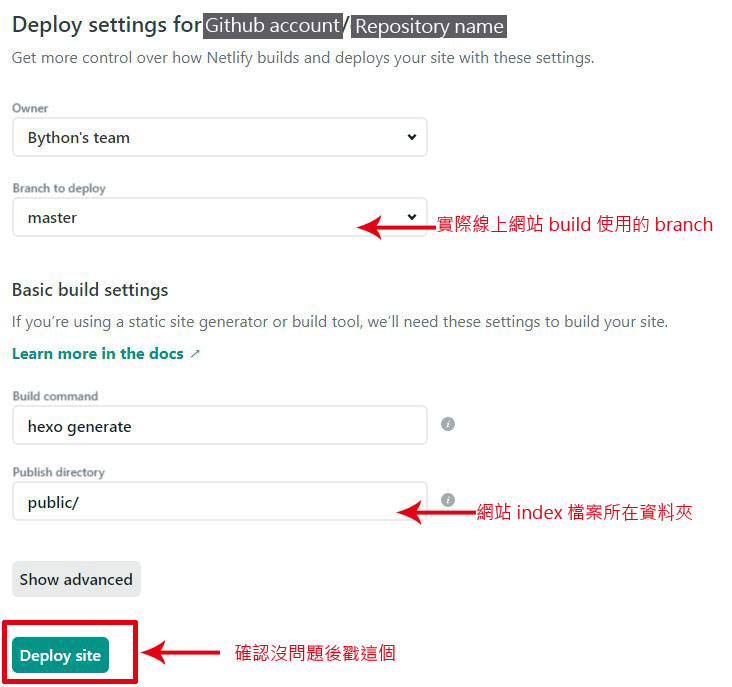
確認無誤後便可進行 deploy。
一般 deploy
在產生網站的設定內可以設定要 deploy 的 branch,預設為 master(見[圖二] 設定與 Deploy 圖片)。這邊只要 Github 端有任何 push 到 master 的動作,Netlify 就會自動 build 並 deploy 該站。
測試後蠻即時的,頁面上顯示的資料也是。
Custom domain
Google domains
Netlify 自行提供的 domain 並不像 Github page 那樣是使用 repository name 加上一個 suffix,那是什麼規則我沒研究,但能確定的是不好記,所以建議會是使用自己的 domain。
Netlify 本身就有提供網域購買,在 deploy 完網站後可以直接進第二步驟購買網域,但這邊我選擇使用 Google domains 購買網域,個人原因是好管理(這個站也是在 google domains 購買的,可以統一管理)。
如何在 Google domains 上購買網域請參考這一篇:如何在台灣購買 Google domains 網域,買好後回到 Netlify 進行網域設定。
Netlify domain management
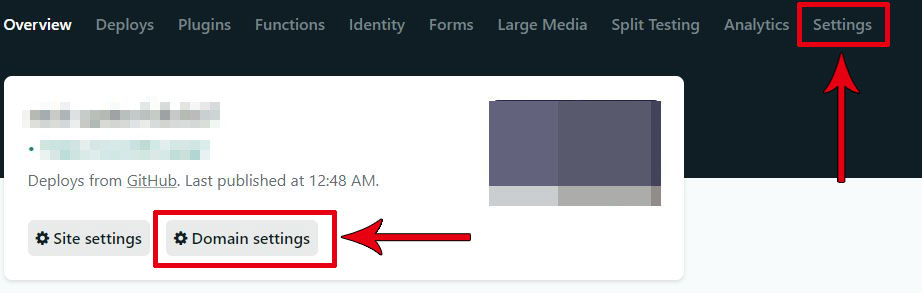
回到剛剛建立的網站管理後台,選擇選單的 Setting,或者是找 Domain settings 進入 domain 管理。選擇增加 Custom domain。照著步驟往下並完成後,在 自訂 domain 後方會出現警告 Check DNS configuration,選擇最後方的 Options 按鈕選擇 Set Up Nelify DNS 好進行 DNS 設定。
順帶一提這時因為 DNS 沒設定好,所以同一頁面最下方的 HTTPS 也會處於無法使用的狀態。
選擇 Set Up Netlify DNS 並照著步驟往下,最後會出現四個 Netlify 提供的 DNS,頁面先別關,這邊要到 Google domains 進行設定。
Google domains DNS setting
選擇自訂的網域,側邊欄選擇 DNS,在第一個區塊 名稱伺服器(Nameservers) 選擇自訂名稱伺服器,將剛剛在 Netlify 得到的四個 DNS 都貼上並儲存。
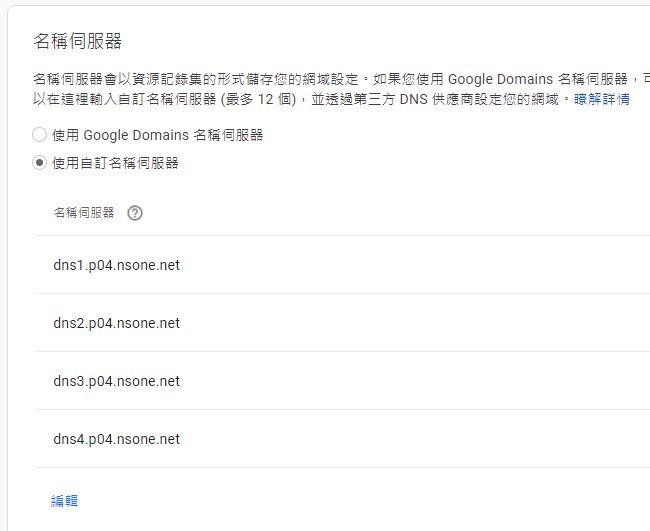
增加後就像圖四這樣。
完畢後回到 Netlify 等 DNS 生效後網站就能使用,HTTPS 憑證理應會一併設定好。